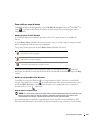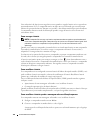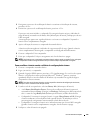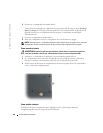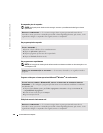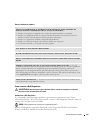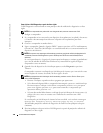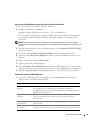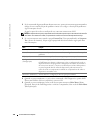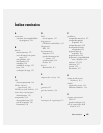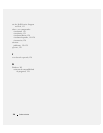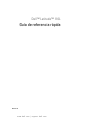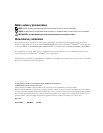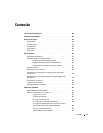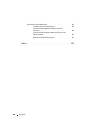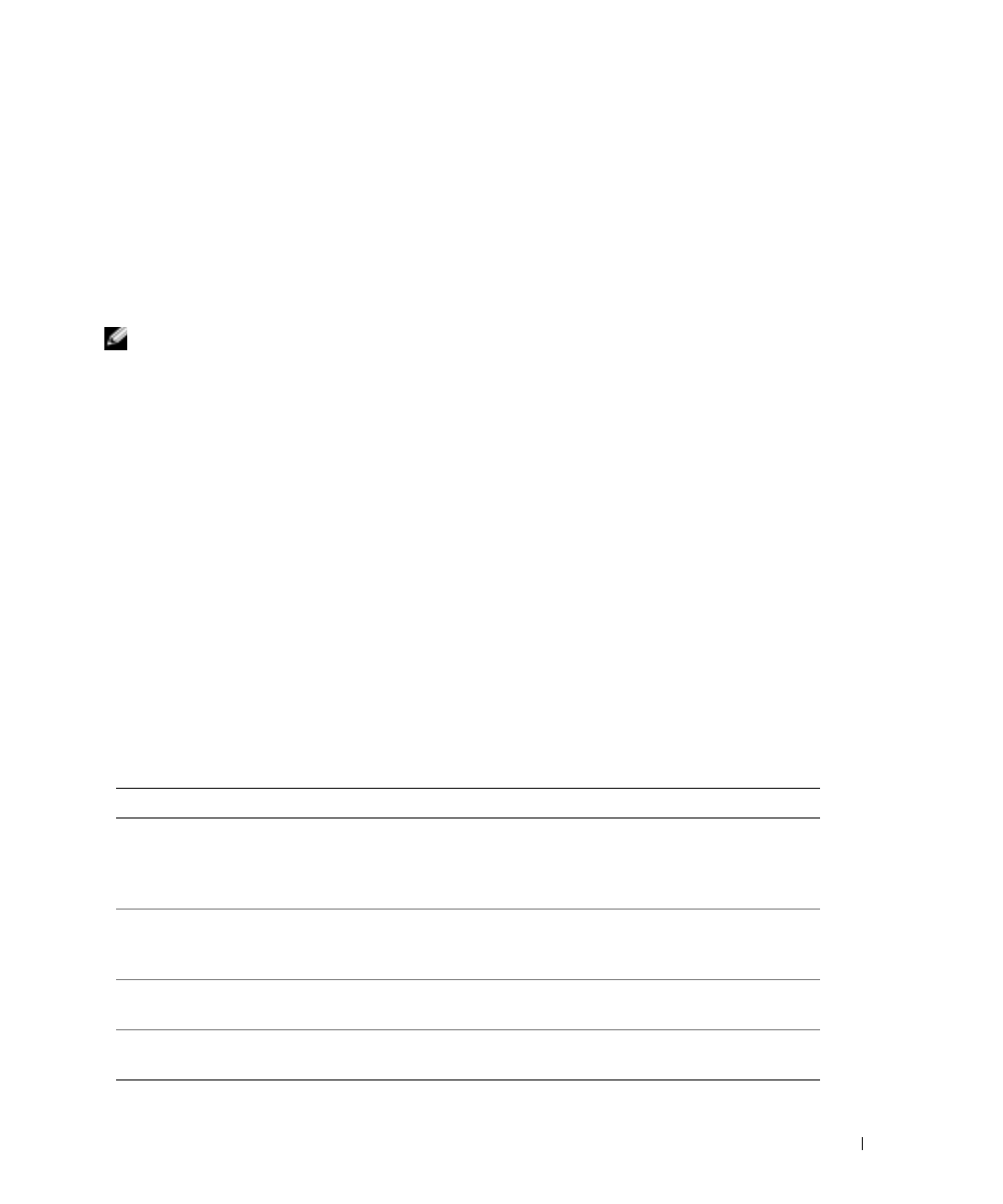
Guia de Referência Rápida 131
LOCAL DO ARQUIVO: J:\DL\DL044469\DTP\D8854bb0.fm
CONFIDENCIAL DA DELL – PRELIMINAR 1/27/05 – SOMENTE PARA TESTE
Como iniciar o Dell Diagnostics a partir do CD opcional Drivers and Utilities
1
Insira o CD
Drivers and Utilities
(Drivers e utilitários).
2
Desligue e reinicialize o computador.
Quando o logotipo DELL aparecer, pressione <F12> imediatamente.
Se você esperar tempo demais e o logotipo do Windows aparecer, continue aguardando até
que a área de trabalho do Windows apareça. Em seguida, desligue o computador e tente
novamente.
NOTA: As etapas seguintes alteram a seqüência de inicialização apenas por uma vez. Na próxima
inicialização, o computador inicializará de acordo com os dispositivos especificados na configuração do
sistema.
3
Quando a lista de dispositivos de inicialização aparecer, realce
Unidade de CD/DVD/CD-RW
e pressione <Enter>.
4
Selecione a opção
Unidade de CD/DVD/CD-RW
no menu de inicialização do CD.
5
Selecione a opção
Boot from CD-ROM
(Inicializar a partir do CD-ROM) no menu que irá
aparecer.
6
Digite
1
para iniciar o menu do
ResourceCD
.
7
Digite
2
para iniciar o Dell Diagnostics.
8
Selecione
Run the 32 Bit Dell Diagnostics
(Executar o Dell Diagnostics de 32 bits) na lista
numerada. Se houver várias versões na lista, selecione a versão adequada para sua plataforma.
9
Quando o
menu principal
do Dell Diagnostics aparecer, selecione o teste a ser executado.
Tela do menu principal do Dell Diagnostics
1
Depois que o Dell Diagnostics for carregado e a tela do
Main
Menu
(Menu principal)
aparecer, clique no botão da opção desejada.
Opção Função
Express Test (Teste
expresso)
Executa um teste rápido dos dispositivos. Normalmente, esse teste leva de
10 a 20 minutos e não exige interação de sua parte. Aumente as
possibilidades de detectar o problema rapidamente, executando primeiro o
Express Test (Teste expresso).
Extended Test (Teste
completo)
Executa uma verificação completa dos dispositivos. Normalmente, esse
teste leva uma hora ou mais e exige que você responda a perguntas
periodicamente.
Custom Test (Teste
personalizado)
Testa um dispositivo específico. Você pode personalizar os testes que
quiser executar.
Symptom Tree (Árvore
de sintomas)
Mostra uma lista dos sintomas mais comuns encontrados e permite
selecionar um teste com base no sintoma do problema que está ocorrendo.